« Fiches:Jabber-pidgin » : différence entre les versions
Aucun résumé des modifications |
|||
| (3 versions intermédiaires par le même utilisateur non affichées) | |||
| Ligne 1 : | Ligne 1 : | ||
[[ | [[Catégorie:Fiches internet]] | ||
= Comment utiliser Jabber ou Google Talk ? = | = Comment utiliser Jabber ou Google Talk ? = | ||
par [ | par [[Utilisateur:Jiel|Jiel]] | ||
== Prérequis == | == Prérequis == | ||
| Ligne 29 : | Ligne 29 : | ||
== Configuration du compte == | == Configuration du compte == | ||
* Quand vous ouvrez Pidgin, vous devez vous retrouver avec une fenêtre comme celle-ci : | * Quand vous ouvrez Pidgin pour la première fois, vous devez vous retrouver avec une fenêtre comme celle-ci : | ||
<center>[[Image:Fichejabberpidgin0.png]]</center> | <center>[[Image:Fichejabberpidgin0.png]]</center> | ||
* | * Ou si vous utilisiez déjà Pidgin, allez dans le menu Comptes > Gérer les comptes : | ||
<center>[[Image: | <center>[[Image:pidgin_facebook_01.jpg]]</center> | ||
* Vous pouvez maintenant cliquer sur | * Vous pouvez maintenant cliquer sur « Ajouter » et configurer votre compte en suivant la configuration visible ci-dessous. Dans « Protocole », choisissez « XMPP » pour Jabber, « GoogleTalk » pour GoogleTalk. | ||
* Si vous n'avez pas encore de compte Jabber, choisissez un nom d'utilisateur et un serveur puis cochez sur | * Si vous n'avez pas encore de compte Jabber, choisissez un nom d'utilisateur et un serveur puis cochez sur « Créer ce nouveau compte sur le serveur ». Une liste de serveurs publics se trouve [http://wiki.jabberfr.org/index.php?title=Serveurs ici]. Vous pouvez aussi simplement créer une adresse Gmail, ce qui vous donnera un compte Jabber. | ||
* Cliquez sur | * Cliquez sur « Ajouter ». | ||
== Se connecter == | == Se connecter == | ||
* Vous obtenez alors la fenêtre ci-dessous (accessible également dans le menu principal | * Vous obtenez alors la fenêtre ci-dessous (accessible également dans le menu principal « Liste des contacts » de Pidgin dans Comptes > Gérer les comptes). Si ce n'est pas déjà fait, cochez « Activé » : | ||
<center>[[Image:Fichejabberpidgin2.png]]</center> | <center>[[Image:Fichejabberpidgin2.png]]</center> | ||
| Ligne 61 : | Ligne 61 : | ||
== Version utilisée == | == Version utilisée == | ||
Pour cette fiche, c'est Pidgin 2.4 qui | Pour cette fiche, c'est Pidgin 2.4 et 2.7.11 qui ont été utilisés. Les versions inférieures et supérieures sont largement compatibles. | ||
{{Copy|2008|Jiel Beaumadier|FDL}} | <br/> | ||
<br/> | |||
'''<b>[[Fiches:Index|@ Retour à la rubrique Fiches pratiques]]</b>''' | |||
<br/> | |||
{{Copy|2008, 2011|[[Utilisateur:Jiel|Jiel Beaumadier]]|FDL}} | |||
Dernière version du 19 juin 2011 à 19:08
Comment utiliser Jabber ou Google Talk ?
par Jiel
Prérequis
Accès à internet requis : Oui.
Programmes installés : Pidgin
Compte Jabber/Google Talk créé et opérationnel : Non.
Précisions
Jabber : Jabber, appelé aussi XMPP, est un ensemble de protocoles standards et ouverts de messagerie instantanée. Voyez pourquoi utiliser Jabber plutôt qu'un autre protocole de messagerie instantanée.
Google Talk : Google Talk est un logiciel propriétaire et un service de messagerie instantanée développé par Google. Il utilise Jabber. Depuis 2005, Google Talk est intégré dans Gmail. En fait, si vous avez un compte Jabber, vous communiquer avec toute personne qui a une adresse email de type @gmail.com, et vice versa.
Pidgin : Pidgin (anciennement Gaim) est un logiciel libre client de messagerie instantanée multiprotocole et multiplate-forme : il fonctionne sous GNU/Linux, BSD mais aussi Windows et Mac OS X. Il est très populaire et c'est lui qui a été choisi pour cette fiche. Sachez cependant que son principal concurrent est Kopete. Si vous utilisez Gaim - sur une vieille distribution par exemple -, veuillez vous référer à la fiche Comment utiliser Jabber avec Gaim.
Configuration du compte
- Quand vous ouvrez Pidgin pour la première fois, vous devez vous retrouver avec une fenêtre comme celle-ci :
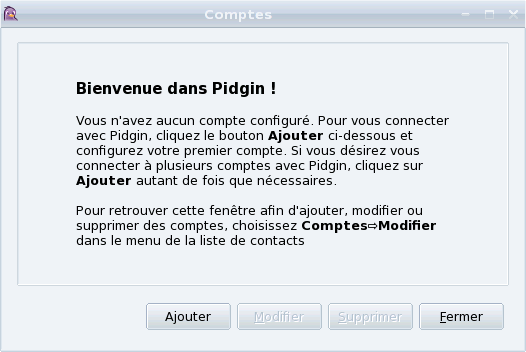
- Ou si vous utilisiez déjà Pidgin, allez dans le menu Comptes > Gérer les comptes :
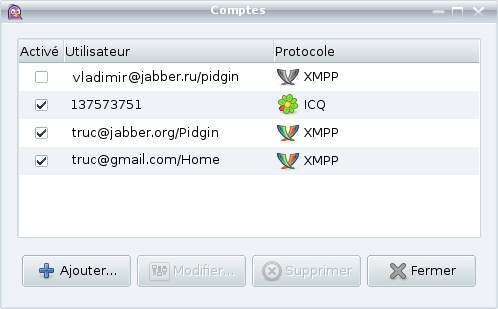
- Vous pouvez maintenant cliquer sur « Ajouter » et configurer votre compte en suivant la configuration visible ci-dessous. Dans « Protocole », choisissez « XMPP » pour Jabber, « GoogleTalk » pour GoogleTalk.
- Si vous n'avez pas encore de compte Jabber, choisissez un nom d'utilisateur et un serveur puis cochez sur « Créer ce nouveau compte sur le serveur ». Une liste de serveurs publics se trouve ici. Vous pouvez aussi simplement créer une adresse Gmail, ce qui vous donnera un compte Jabber.
- Cliquez sur « Ajouter ».
Se connecter
- Vous obtenez alors la fenêtre ci-dessous (accessible également dans le menu principal « Liste des contacts » de Pidgin dans Comptes > Gérer les comptes). Si ce n'est pas déjà fait, cochez « Activé » :
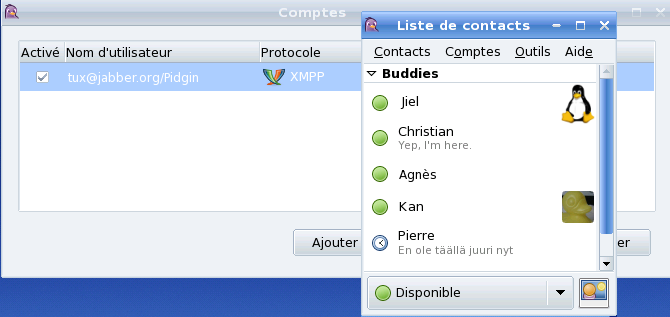
- La liste de vos contacts Jabber et/ou GoogleTalk qui sont en ligne s'affiche.
Ajouter un ami
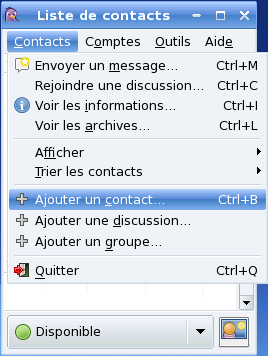
- Pour ajouter un(e) ami(e), cliquez sur "Contacts" dans le menu "Liste des contacts". Cliquez ensuite sur "Ajouter un contact", et une fenêtre apparait. Vous n'avez plus qu'à rentrer l'adresse Jabber de votre ami(e), par exemple tux@jabber.org ou tux@gmail.com.
- Bonne discussion! :)
Version utilisée
Pour cette fiche, c'est Pidgin 2.4 et 2.7.11 qui ont été utilisés. Les versions inférieures et supérieures sont largement compatibles.
@ Retour à la rubrique Fiches pratiques
Copyright
© 2008, 2011 Jiel Beaumadier

|
Vous avez l'autorisation de copier, distribuer et/ou modifier ce document suivant les termes de la GNU Free Documentation License, Version 1.2 ou n'importe quelle version ultérieure publiée par la Free Software Foundation; sans section invariante, sans page de garde, sans entête et sans page finale. |